Администраторы, привлеченные новыми возможностями BlackBerry Enterprise Server (BES) 4.0 компании Research In Motion (RIM), уже планируют модернизацию или миграцию. В целом, переход несложен. Я расскажу о важных особенностях установки новой версии BES и (на мой взгляд) самой перспективной новой функции - беспроводной доставке.
"Тихая" настройка
Если прежде продукт BES не использовалась на предприятии, то необходимо принять некоторые меры для подготовки среды к установке. Это несложно; в руководстве по развертыванию BES 4.0 детально описаны эти шаги, в том числе назначения служебной учетной записи BES разрешений чтения и записи в почтовых ящиках пользователей и создания необходимой среды хранения. Переход на BES 4.0 со старой версии также не вызывает труда и хорошо разъясняется в руководстве, поэтому соответствующие операции не рассматриваются в данной статье. Предупреждение: не следует начинать модернизацию, просто вставив в накопитель компакт диск, если число пользователей BlackBerry на предприятии составляет две сотни - особенно если активны несколько экземпляров BES Redirector или имеется несколько физических серверов. Необходимо учитывать ряд потенциальных ловушек.
Несколько экземпляров Redirector, каждый из которых имеет уникальное имя и идентификатор RIM Server Routing Protocol (SRP), во время модернизации будут приведены к одному имени сервера. Если имеется четыре экземпляра Redirector: BES01A, BES01B, BES01C и BES01D, то после модернизации останется только экземпляр BES01A. Все пользователи, назначенные экземплярам BES01B, BES01C и BES01D, будут переведены на экземпляр BES01A.
Перед модернизацией в параметрах настройки каждого пользовательского почтового ящика содержатся ссылки на индивидуальные имена серверов и конкретные идентификаторы SRP, ассоциированные с каждым экземпляром. Предположим, что экземпляр BES01A использует SRP-идентификатор 1, BES01B использует SRP-идентификатор 2, BES01C - идентификатор 3, а BES01D - идентификатор 4. В прошлых версиях BES для изменения имени BES или перемещения пользователей в новый BES пользователям приходилось устанавливать карманные устройства в станцию-док для приема новых идентификаторов SRP и имен серверов, без которых нельзя восстановить беспроводную связь. Во время перехода к BES 4.0 идентификаторы SRP и имена серверов перемещаются в Microsoft SQL Server или Microsoft SQL Server Desktop Engine (MSDE), а BES продолжает "скрыто" использовать все ранее назначенные идентификаторы SRP. Слово "скрыто" употреблено, потому что BlackBerry Manager и BlackBerry Configuration Panel (инструменты замещения для оснастки BlackBerry Enterprise Server Management консоли Microsoft Management Console - MMC) показывают только идентификатор SRP для первого сервера: SRP-идентификатор 1, связанный с BES01A. Похоже, что SRP-идентификаторы 2, 3 и 4 отбрасываются и более не используются. В действительности, BES медленно обновляет карманные устройства, постепенно заменяя SRP-идентификаторы 2, 3 и 4 идентификатором 1. Карманные устройства, работающие с BlackBerry Handheld Software 4.0, получают обновленный идентификатор немедленно в процессе беспроводной синхронизации; другие карманные устройства получают новый идентификатор, когда их в следующий раз устанавливают в док-станцию. Этот метод предотвращает нарушения связи, но следует помнить, что нельзя немедленно использовать старые идентификаторы SRP для установки нового сервера. Если такое произойдет, то сеть RIM SRP обнаружит, что два сервера пытаются одновременно используовать один SRP и и блокирует данный SRP. Любые карманные устройства, которые по-прежнему используют SRP, прекратят обмен данными до тех пор, пока виновник не позвонит в RIM, чтобы смущенно объяснить причину происшедшего. Только после этого SRP будет вновь активизирован.
Оптимальная стратегия
Имея несколько экземпляров Redirector или много BES, модернизацию следует выполнять поэтапно. В ходе поэтапной модернизации администратор вручную обновляет базу данных до уровня BES 4.0, запускает набор предмиграционных тестов для пользователей, приписанных к каждому экземпляру Redirector, затем запускает инструмент Installation and Upgrade для обновления серверного компонента и объединяет экземпляры. На первый взгляд, ручная модернизация базы данных кажется сложной, но в действительности это не так. Достаточно использовать утилиту командной строки createdb.exe для начала обновления базы данных вне процесса модернизации под управлением мастера.
В папке Database на компакт диске BES содержится файл с именем besmgmt.cfg. С помощью Notepad следует отредактировать этот файл и изменить значение параметра CMD с Install на Migrate. Параметру Backup следует присвоить значение True и указать путь для параметра Backup_dir, чтобы процесс CreateDB сделал резервную копию БД перед началом модернизации. После внесения этих изменений нужно зарегистрироваться на сервере базы данных с учетной записью (например, служебной учетной записи BES), которая имеет разрешения Full Control в базе данных. Из командной строки следует запустить команду
createdb.exe besmgmt.cfg
После модернизации базы данных необходимо использовать служебную учетную запись BES, чтобы зарегистроваться в BES. В папке Tools на компакт диске BES следует отыскать файл besmigration.exe. С помощью этой утилиты можно переносить пользователей из одного экземпляра BES в другой, и предварительно оценить вероятность успеха миграции. Предварительная оценка - важнейший этап; не следует пропускать его. Нужно знать имя конкретного экземпляра Redirector, профиль Messaging API (MAPI), связанного с этим экземпляром Redirector, имя нового объединенного экземпляра сервера BES, имя сервера базы данных и имя базы данных управления. Затем следует запустить утилиту, используя следующий синтаксис:
besmigration.exe -p -s-d
Параметр -p указывает на запуск утилиты в предварительном режиме. Параметр -s указывает информационный сервер BES, а параметр -d позволяет ввести информацию о БД. MAPI profile - профиль, используемый BES instance, то есть экземпляром BES, который будет свернут или перемещен на новый сервер. New server - экземпляр сервера BES, на который будут переведены пользователи. Это может быть первый экземпляр BES на сервере (при свертывании нескольких экземпляров в один) или совершенно новый экземпляр на новом BES. Database server и database name относятся к вновь модернизированной базе данных BES 4.0.
Вернёмся к примеру, вновь используя в качестве образцовых экземпляров BES01A, BES01B, BES01C и BES01D. Предположим, что эти экземпляры связаны с соответствующими профилями MAPI с именами BES01A, BES01B и т.д. Имя сервера базы данных - BESsql, а имя базы данных - BESmgmt. Выполняется модернизация единственного физического сервера BES, и все экземпляры будут сведены в BES01A. Из командной строки следует запустить команду
besmigration.exe -p -s bes01b bes01b bes01a -d bessql besmgmt
Некоторые команды показаны на нескольких строках, но в действительности их нужно вводить в одной строке. Будет проверен каждый почтовый ящик, связанный с BES01B, чтобы убедиться в возможности процесса миграции прочитать и получить доступ ко всем данным. В ходе собственно миграции данные карманных устройств, хранимые в почтовых структурах BESAdmin, будут перемещены в базу данных управления. Любые неполадки будут показаны в выходе утилиты предварительной оценки (Экран 1). После предварительной оценки экземпляра BES01B, следует запустить утилиту для экземпляров BES01C и BES01D с помощью команд
besmigration.exe -p -s bes01c bes01c bes01a -d bessql besmgmt
besmigration.exe -p -s bes01d bes01d bes01a -d bessql besmgmt
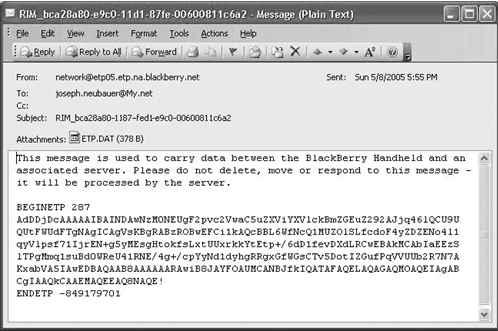
Экран 1: Преварительная проверка миграции.
Почему так важно предварительное тестирование миграции? При запуске процесса миграции с помощью инструмента Installation and Upgrade или besmigration.exe, все пользователи, связанные с экземпляром Redirector, переносятся поочередно, один за другим. Нельзя перенести избранных пользователей. Если в процессе миграции возникают проблемы с одним или несколькими учетными записями, то эти учетные записи не переносятся. В результате может оказаться, что часть учетных записей располагается на одном экземпляре сервера, а часть - на другом, но оба экземпляра пытаются использовать один идентификатор SRP. Поскольку на время миграции необходимо остановить целевую и исходную службы Redirector, неудачная миграция означает, что одну из служб Redirector не удастся перезапустить. В результате, некоторые пользователи окажутся блокированными на старом сервере, или перенесенные пользователи лишатся обслуживания. Простая миграция может превратиться в ночной сеанс отладки и восстановления.
С помощью предварительного режима можно заранее определить учетные записи (если такие есть), которые нужно очистить перед миграцией. Предварительную проверку следует провести для каждого экземпляра Redirector. Нужно также запустить проверку на первом экземпляре (например, BES01A), в который будут свернуты остальные. Тест необходимо выполнить на первом экземпляре, так как данные этого экземпляра также должны быть перенесены из почтового ящика BESAdmin в базу данных управления, и столь же уязвимы для проблем миграции.
Если все учетные записи успешно перенесены, можно совершить поэтапную миграцию. Следует запустить setup.exe с установочного компакт диска BES, чтобы активизировать инструмент Installation and Upgrade, который проведет пользователя по этапам модернизации. Таким образом, перед предприятием откроются все новые возможности BES 4.0.
Беспроводная доставка
Как отмечалось в материале по BlackBerry Enterprise Server 4.0, одна из наиболее интересных функций данной версии - беспроводная доставка, благодаря которой в карманные устройства BlackBerry можно загрузить программы и данные, и пользователям не придется вставлять свои устройства в док-станции. С помощью BlackBerry Manager можно добавить пользователя в BES таким же способом, как и в прошлых версиях (например, выбирая их из GAL - списка глобальных адресов). Добавив учетную запись пользователя, можно открыть его страницу Properties.
Следует щелкнуть на Set Activation Password, затем указать пароль активизации. Этот пароль необходимо передать пользователю лично или по телефону, но не по электронной почте (конечно же, по соображениям безопасности). В новых моделях и карманных устройствах с очищенной памятью на главном экране появляется пиктограмма Enterprise Activation; на устройствах, на которых ранее проводилась процедура доставки, пользователь обращается к функции Enterprise Activation через пиктограмму Options. После активизации Enterprise Activation, пользователь должен ввести свой почтовый адрес и пароль активизации, а затем щелкнуть колесным переключателем и выбрать пункт Activate.
Пароль активизации и алгоритм генерации ключей Elliptical Curve используются для создания временного ключа шифрования/дешифрации. Затем зашифрованное сообщение активизации передается в сеть RIM (пример показан на Экране 2). Помимо прочего, данное сообщение содержит PIN карманного устройства. RIM-серверы получают и пересылают сообщение через SMTP по адресу электронной почты, указанному пользователем.
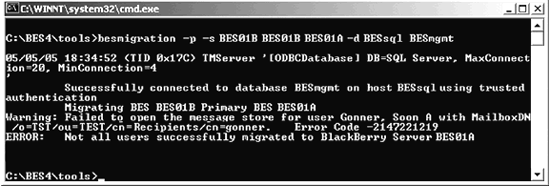
Экран 2: Пример сообщения беспроводной активизации.
Когда сообщения поступает во входной почтовый ящик пользователя, BES открыывает, прочитывает и удаляет сообщение. BES использует пароль активизации для расшифровки сообщения и аутентификации активизации. На данном этапе PIN карманного устройства известен BES (из шифрованного почтового сообщения SMTP). Начинается процедура доставки, которая генерирует главный ключ шифрования и передает служебные книги (service book, похожи на файлы конфигурирования .ini), приложения, параметры конфигурации, данные электронной почты и PIM (персональная информационная система) в карманное устройство. В ходе активизации пользователь получает приглашение перезаписать или сохранить существующие данные, поэтому данные, находившиеся в устройстве до активизации, не удаляются, если только пользователь не пожелает этого. Весь процесс активизации обычно занимает менее 15 минут с момиента, когда пользователь щелкает Activate, если только не требуется передать очень большой объем данных.
Если пользователь уже имеет карманное устройство, которое было подключено к тому же серверу BES 4.0, то все существующие данные, которые были сохранены с помощью беспроводной процедуры резервного копирования, будут восстановлены на новом устройстве. Поэтому заменять потерянные или неисправные устройства BlackBerry чрезвычайно удобно, особенно если пользователь находится вдали от центра обслуживания. Представьте себе руководителя, который роняет свое карманное устройство в чашу с фруктовым пуншем во время конференции далеко от родного офиса. Он может пойти в ближайший розничный магазин, купить новое устройство BlackBerry и воспользоваться беспроводной доставкой, чтобы восстановить не только доступ к Exchange Server, но и локальные данные устройства и личные настройки, в том числе быстрые команды браузера и сохраненные сообщения.
В последней версии BES появился ряд очень хороших новых функций. Уделив время их изучению, можно найти способы более удобного администрирования и предложить пользователям новые услуги.
Джозеф Нойбауэр (jneubauer@windowsitpro.com) - старший системный инженер и технолог, в задачи которого входит обслуживание федеральных служащих. Он специализируется на системах связи и обработки сообщений.